Che cos'è una connessione a consumo? Come abilitare le connessioni a consumo in Windows 10
Potresti aver sentito il termine connessioni a consumo e, sebbene il loro nome sia autoesplicativo, molte persone non sanno esattamente come funzionano. Soprattutto non quando si tratta di utilizzare tali connessioni su computer e dispositivi con Windows 10 . In questo tutorial spieghiamo cosa sono le connessioni a consumo e che tipo di connessioni puoi impostare come misurate in Windows 10 . Discutiamo anche di cosa succede quando li imposti in questo modo e di come impostare le connessioni di rete wireless e cablate come misurate. C'è molto terreno da coprire, quindi iniziamo:
Che cos'è una connessione a consumo?
Una connessione a consumo è una connessione di rete(network connection) che ha un utilizzo di dati(data usage) limitato al mese o al giorno. Se si supera l'importo assegnato, è possibile che vengano addebitati costi aggiuntivi. I telefoni fissi(Landline) sono stati i primi a offrire questo. Al giorno d'oggi, le connessioni a consumo vengono utilizzate principalmente quando si fa riferimento a smartphone e dispositivi mobili che dispongono di una connessione cellulare da un provider di telecomunicazioni(telecom provider) . La maggior parte dei fornitori di servizi di telecomunicazioni(telecom provider) offre piani dati mensili di diversi gigabyte e, quando si supera il limite, addebitano automaticamente una tariffa per megabyte. Lo stesso concetto può essere applicato anche ad altri dispositivi, inclusi i tablet (con Windows , Android o iOS(Android or iOS)), dispositivi ibridi e altro ancora. Inoltre, le connessioni di rete(network connection) wireless possono essere misurate, in particolare le reti Wi-Fi pubbliche che impongono tutti i tipi di limiti, incluso (WiFi)l'utilizzo(data usage) massimo dei dati al giorno, alla settimana o al mese(week or month) . A volte, anche le connessioni Internet cablate ( Ethernet ) possono essere misurate.
Che tipo di connessioni possono essere impostate come a consumo in Windows 10 ?
In Windows 10 puoi impostare qualsiasi connessione di rete(network connection) come misurata, non solo quella cellulare. Ad esempio, nella versione iniziale di Windows 10 è possibile impostare solo le connessioni di rete(network connection) wireless da misurare. Tuttavia, dal momento che Windows 10 Creators Update è stato rilasciato, nella primavera del 2017, puoi anche configurare le connessioni Ethernet come misurate.
Cosa succede in Windows 10 quando una connessione di rete(network connection) è impostata su misura?
Quando imposti la connessione di rete(network connection) attiva come misurata in Windows 10 , si verificano le seguenti cose:
- Windows Update interrompe il download della maggior parte degli aggiornamenti. (Windows Update stops downloading most updates.)Solo quelli critici vengono scaricati e installati automaticamente. Invece, ottieni un pulsante Download che puoi utilizzare quando desideri installare tutti gli aggiornamenti.
- Le app di Microsoft Store non vengono più aggiornate automaticamente(Apps from the Microsoft Store are no longer automatically updated) . Tuttavia, le app(apps act) desktop funzionano come al solito e vengono aggiornate in base alle loro impostazioni.
- I riquadri delle app nel menu Start potrebbero non aggiornarsi automaticamente(App tiles on the Start Menu may not update themselves automatically) . Le app di Windows 10 con riquadri attivi nel (Windows 10)menu Start(Start Menu) potrebbero non aggiornarsi durante la connessione a una connessione a consumo.
- Il download peer-to-peer degli aggiornamenti di Windows è disabilitato(The peer-to-peer download of Windows updates is disabled) . Finché ti connetti a una rete a consumo, Windows 10 interrompe la distribuzione degli aggiornamenti in background, tramite connessioni peer-to-peer. Questa funzionalità è anche chiamata Ottimizzazione recapito di Windows Update(Windows Update Delivery Optimization) e Windows 10 la disattiva quando si utilizzano connessioni a consumo.
- Le app potrebbero comportarsi diversamente. (Apps may behave differently.)A seconda delle app in uso, alcune potrebbero interrompere il download dei dati in background o aggiornare i propri dati con minore frequenza. Ad esempio, OneDrive interrompe automaticamente la sincronizzazione dei file in background, per risparmiare sui costi della larghezza di banda. Questo comportamento varia da app a app, a seconda di come è stato programmato e non si applica alle app desktop che dovrebbero funzionare normalmente.
Come impostare una connessione di rete wireless(wireless network connection) come misurata, in Windows 10
Se ti connetti a una rete wireless(wireless network) che desideri impostare come a consumo, apri l' app Impostazioni(Settings app) . Quindi, tocca o fai clic su (click or tap) Rete e Internet(Network & Internet) e vai su Wi-Fi .

Nella sezione Wi-Fi , puoi vedere la connessione di rete wireless(wireless network connection) attiva . Fare clic(Click) o toccare il suo nome.
NOTA:(NOTE:) a questo punto, se non sei già connesso a una rete wireless(wireless network) , non puoi continuare finché non ti connetti a una rete.

Quindi, viene visualizzato un riepilogo di tutte le impostazioni e le proprietà della rete wireless(wireless network) a cui sei connesso. Cerca la sezione Connessione(Metered connection) a consumo .
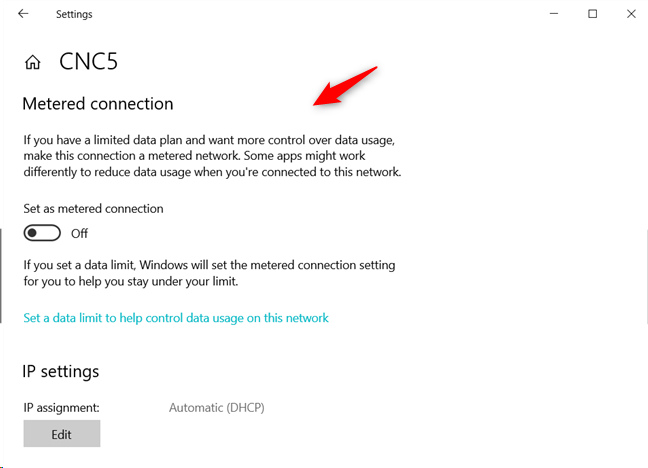
Impostare l' interruttore "Imposta come connessione a consumo" su On.("Set as metered connection")

Successivamente, se non desideri più impostare questa connessione di rete wireless(wireless network connection) come a consumo, segui la stessa procedura e imposta l' interruttore "Imposta come connessione a consumo" su ("Set as metered connection")Off . Inoltre, puoi anche configurare i limiti di utilizzo dei dati(Data usage) per la tua connessione a consumo, in modo da assicurarti di non superare il tuo traffico mensile. Per vedere quali app consumano più larghezza di banda e configurare l'utilizzo dei dati(Data usage) , leggi questo articolo: Identifica(Identify) quali app utilizzano la maggior parte dei dati sul tuo PC o dispositivo(PC or device) Windows 10 .
Come impostare una connessione di rete(network connection) cablata come misurata, in Windows 10
Questa funzionalità è disponibile solo se utilizzi Windows 10 Creators Update o versioni successive. Le versioni precedenti di Windows 10 non lo offrono. Se ti sei connesso a una connessione Ethernet(Ethernet connection) a consumo o desideri impostare come a consumo, apri l' app Impostazioni(Settings app) . Quindi, tocca o fai clic su (click or tap) Rete e Internet(Network & Internet) e vai su Ethernet . Quindi, fai clic o tocca(click or tap) il nome della connessione.
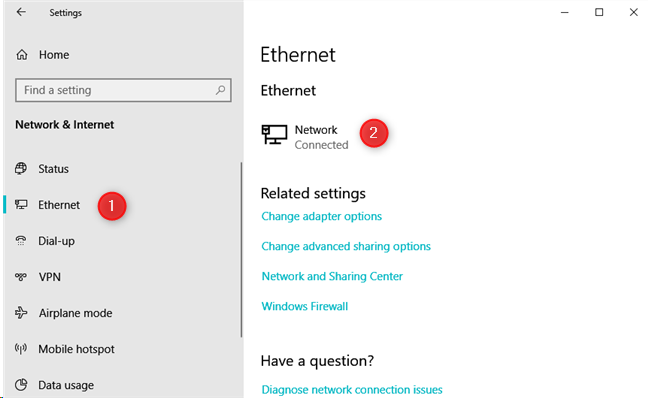
Viene visualizzato un riepilogo di tutte le impostazioni e le proprietà della rete a cui sei connesso. Cerca la sezione Connessione(Metered connection) a consumo . Impostare l' interruttore "Imposta come connessione a consumo" su ("Set as metered connection")On .
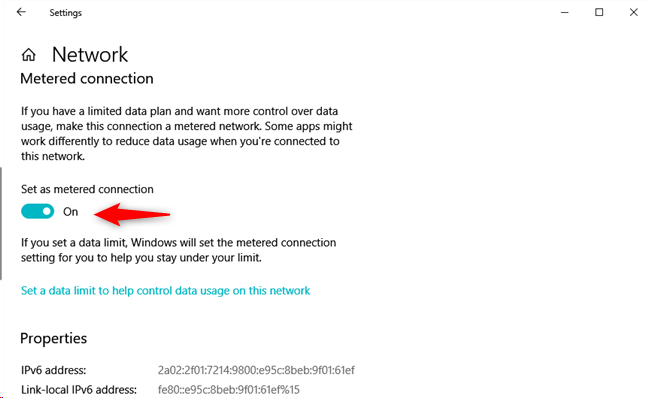
Successivamente, se non desideri più impostare questa connessione di rete Ethernet(Ethernet network) come a consumo, segui la stessa procedura e imposta l' interruttore "Imposta come connessione a consumo" su ("Set as metered connection")Off . Puoi anche impostare i limiti di utilizzo dei dati(Data usage) per la tua connessione a consumo in modo da non superare il traffico Internet(internet traffic) incluso nel tuo piano dati. Per vedere quali app consumano più larghezza di banda e configurare l'utilizzo dei dati(Data usage) , leggi questo articolo: Identifica(Identify) quali app utilizzano la maggior parte dei dati sul tuo PC o dispositivo(PC or device) Windows 10 .
Utilizzi connessioni a consumo sui tuoi computer e dispositivi Windows 10?
Ora che sei arrivato alla fine di questa guida, facci sapere se utilizzi connessioni di rete a consumo in Windows 10 . Che tipo di limitazioni ti vengono imposte e quanto è facile per te lavorare con tali connessioni in Windows 10 ?
Related posts
Come creare un hotspot Windows 10: tutto ciò che devi sapere
Che cos'è Wi-Fi Sense in Windows 10 e come utilizzarlo
Quattro modi per dimenticare una rete WiFi in Windows 10
4 modi per imparare la tua password WiFi in Windows 10, quando la dimentichi
Qual è il mio DNS? 5 modi per scoprirlo, in Windows 10
Come posso abilitare o disabilitare Wi-Fi su Windows 11?
Come utilizzare la condivisione avanzata di Windows per condividere cartelle con utenti specifici
Come aggiungere e utilizzare un VPN in Windows 10 (tutto ciò che devi sapere)
Come utilizzare WPS in Windows 10 per connettersi a reti Wi-Fi
Come tenere traccia delle app che utilizzano la maggior parte dei dati in Windows 10
Domande semplici: qual è l'indirizzo MAC e come viene utilizzato?
Come mappare le unità di rete e aggiungere luoghi FTP in Windows 11
Come fare un hotspot Windows 11
6 modi per ripristinare l'indirizzo MAC originale della tua scheda di rete
Come usare Skype su Windows 10 come un professionista
4 modi per cambiare la subnet mask in Windows 10
Come connettersi a reti wireless in Windows 8 e Windows 8.1
The Layman's Guide to Risolvere i problemi di interferenza della rete wireless
Come connettersi a Wi-Fi in Windows 11
8 modi per trovare il tuo indirizzo IP in Windows (tutte le versioni)
